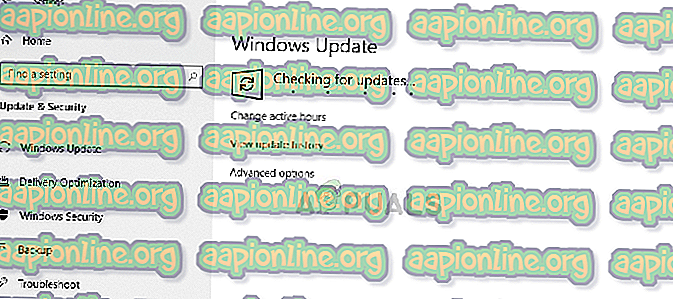Виправлення: у вашого комп’ютера мало ресурсів
Кілька користувачів Windows бачать повідомлення про помилку "У вашого комп’ютера мало ресурсів " при спробі входу в систему з наявним обліковим записом користувача. Більшість постраждалих користувачів повідомляють, що це повідомлення про помилку створює цикл - Після натискання облікового запису користувача для входу в систему користувачі залишаються лише кнопкою ОК, яка повертає їх до попереднього екрана. Без подальшого втручання користувач не може отримати доступ до жодного з підписаних облікових записів, наявних на цьому конкретному комп'ютері.

Оновлення. У Windows 10 більшість постраждалих користувачів повідомили, що проблема почала виникати після встановлення очікуваного оновлення Windows.
Що спричиняє проблему "Комп'ютер втрачає ресурси"?
Ми дослідили цю проблему, переглянувши різні звіти користувачів та стратегії відновлення, які зазвичай використовуються для вирішення цієї проблеми. На основі наших розслідувань виглядає, що існує кілька різних сценаріїв, які породжують саме це повідомлення про помилку:
- Проблема спричинена нерівномірним розподілом оперативної пам’яті. Як повідомляло багато користувачів, ця проблема виникатиме, коли кілька користувачів неодноразово входили в систему без перезавантаження машини. З нашого дослідження, схоже, проблема пов’язана з тим, як ОС розподіляє оперативну пам’ять для кожного облікового запису, на який зараз увійшов. У цьому випадку вимкнення машини вручну - це найшвидший спосіб пройти повз повідомлення про помилку.
- Оновлення Windows 10 спричинило проблему - Кілька звітів користувачів схиляються до такої можливості, що помилка оновлення Windows в результаті створила цю проблему. Це було напівпідтверджено Microsoft - вони опублікували гарячу корекцію лише через кілька днів після того, як оновлення почало створювати цю проблему. У цьому випадку забезпечення встановлення кожного очікуваного оновлення має вирішити проблему автоматично.
- Пошкоджені системні файли, пов’язані з обліковим записом користувача - Ця проблема також може виникнути, якщо ви маєте справу з пошкодженими системними файлами. Це може призвести до того, що ваша система підштовхує до думки, що обліковий запис використовує набагато більше оперативної пам’яті, ніж те, що використовується насправді. У цьому випадку сканування DISM або SFC (або обох) має вирішити проблему.
Якщо ви зараз намагаєтеся обійти цю саму точну проблему, ця стаття надасть вам кілька різних стратегій усунення несправностей, які інші користувачі в подібній ситуації успішно використовували для вирішення проблеми.
Якщо ви хочете залишатися максимально ефективними, радимо дотримуватися методів у тому ж порядку, в якому вони представлені. Один з них зобов’язаний вирішити проблему для вас, незалежно від конкретного сценарію.
Спосіб 1: Вимкнення живлення вручну
Більшість постраждалих користувачів повідомили, що єдиний спосіб вирішити цю проблему полягає в ручному відключенні живлення - утримуванні кнопки живлення, поки машина не вимкнеться насильно. І майте на увазі, що часто натискання кнопки «Перезапустити» повідомляє про те, що ви повернетеся до повідомлення про помилку « Ваш комп'ютер втрачає ресурси ».
Крім того, важливо пам’ятати, що цей метод не стосуватиметься основної причини проблеми. Це просто рішення, яке дозволить вам обійти екран помилок і дозволить продовжувати користуватися комп’ютером.
Але ймовірність того, що та сама помилка повернеться через деякий час. Якщо ви шукаєте метод, який вирішить проблему назавжди, перейдіть до наступних методів нижче.
Спосіб 2. Встановіть усі очікувані оновлення Windows (лише для Windows 10)
Оскільки ця проблема також може бути спричинена проблемою Windows 10, спричиненою пошкодженим оновленням Windows, що, по суті, обманює систему вважати, що наявних ресурсів недостатньо для розміщення нового облікового запису користувача. На щастя, Microsoft досить швидко вирішила проблему з випуском виправлення. Відтепер він буде автоматично встановлений у кожній активованій версії Windows 10.
Забезпечивши встановлення кожного очікуваного оновлення Windows 10, ви виключите можливість виникнення цієї проблеми через пошкоджене оновлення. Ось короткий посібник із встановлення кожного очікуваного оновлення Windows 10:
- Натисніть клавішу Windows + R, щоб відкрити вікно Run . Потім введіть “ms-settings: windowsupdate” та натисніть Enter, щоб відкрити вкладку “ Windows Update” програми “ Налаштування ”.

- На вкладці Оновлення Windows натисніть кнопку Перевірити наявність оновлень і дочекайтеся первинного сканування, щоб визначити, чи є у вас оновлення.
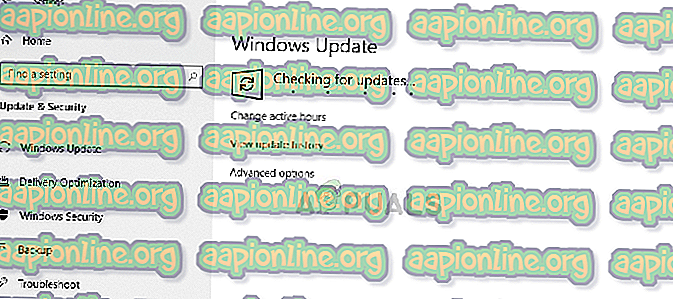
- Якщо оновлення готові до встановлення, дотримуйтесь підказок на екрані, щоб встановити кожне очікуване оновлення. Якщо вам запропонують перезапустити, зробіть це, а потім переконайтеся, що повертаєтесь на цей екран ще раз, щоб гарантувати встановлення кожного очікуваного оновлення.
- Після встановлення кожного очікування оновлення, що очікує, зробіть остаточний перезапуск і перевірте, чи проблема все ще виникає.
Якщо ви все ще стикаєтеся з помилкою "У вашого комп’ютера мало ресурсів ", перейдіть до наступного способу нижче.
Спосіб 3: Проведення сканування SFC та DISM
Якщо ви виявите, що проблема повторюється, і вона негайно повертається десь після виконання методу 1, ймовірно, у вас виникли проблеми із системними файлами, що належать до вашого облікового запису користувача. Кілька користувачів, які опинилися в подібній ситуації, повідомили, що повідомлення про помилку перестало виникати після того, як вони використовували сканування SFC або DISM для пошуку та виправлення пошкоджених системних файлів.
Ось короткий посібник із запуску цих сканів:
- Натисніть клавішу Windows + R, щоб відкрити діалогове вікно Запуск . Потім введіть 'cmd' і натисніть Ctrl + Shift + Enter, щоб відкрити підвищений командний рядок. Коли з'явиться UAC (Контроль облікових записів користувачів), натисніть Так, щоб надати адміністративні права.

- Всередині командного рядка підвищеного рівня запустіть таку команду та натисніть Enter, щоб ініціювати перевірку перевірки системних файлів :
sfc / scannow
Примітка: Сканування системних файлів сканує аналіз усіх захищених системних файлів і замінить пошкоджені випадки здоровими копіями з локально збереженої кешованої копії, що знаходиться в стиснутій папці - точне місце розташування - % WinDir% \ System32 \ dllcache
- Після закінчення процесу перезавантажте комп'ютер і перевірте, чи помилка все-таки повертається. Якщо це так, перейдіть до наступних кроків нижче.
- Виконайте крок 1 ще раз, щоб відкрити ще один підвищений командний рядок. Всередині нього введіть таку команду та натисніть Enter, щоб ініціювати сканування DISM :
DISM.exe / Інтернет / Очищення-образ / Відновлення здоров'я
Примітка. Сканування DISM (сервісне обслуговування та управління зображеннями ) використовує оновлення Windows для надання файлів, необхідних для виправлення пошкоджених файлів.
- Після завершення сканування перезавантажте комп'ютер і подивіться, чи проблема вирішена.